AutoCAD制作机械零件平面图的操作过程, AutoCAD软件在工作中帮助了很多合作伙伴,大大提高了绘图效率。那么,如果你想用AutoCAD做一个机械零件的平面图,应该怎么做呢?这里边肖提供了用AutoCAD制作机械零件图的操作过程。让我们来看看。
先画中心线,中心线要用虚线线段画,这里画的中心点和虚线中心点的距离是53 mm。

画完虚线后,开始画需要的部分。先画两个大圆,分别选取直径为17和36的圆。这两个大圆是同一个圆心,然后在右边的圆心上画两个小圆。画直径分别为8和15的圆时,记得用实线画。

画完小圆后,开始画连接两个圆中间的线。为了方便起见,先画一个外接圆。这个大圆外切两个半径为R160的小圆。

按照以上步骤画外切线,画完后用刀具减去多余的线。

画一条128度的直线,一条115度的直线和一条141度的直线,找到中间孔的中心点,画一个R11的圆和一个R15的圆,找到两条边,然后在两边画圆。

画完之后看起来特别乱。没关系。用裁剪工具把多余的线段全部剪掉,得到下图,然后用不同的颜色标注出来。
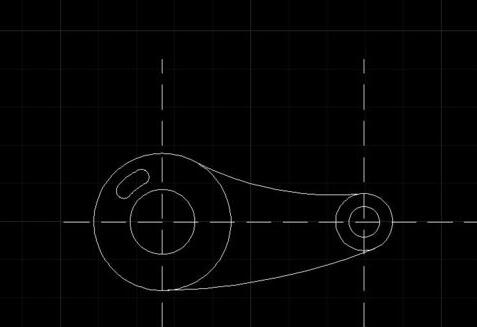
以上说明了用AutoCAD制作机械零件图的操作过程。希望有需要的朋友都来学习。
AutoCAD制作机械零件平面图的操作过程,以上就是本文为您收集整理的AutoCAD制作机械零件平面图的操作过程最新内容,希望能帮到您!更多相关内容欢迎关注。
